Podstawowe ustawienia komunikacji
- Łączenie przez przewodową sieć LAN
- Łączenie przez WPS
- Łączenie z wykrytymi sieciami
- Łączenie przez wprowadzenie nazwy sieci
- Łączenie w trybie punktu dostępu aparatu
- Ręczne konfigurowanie adresu IP
- Konfiguracja IPv6
- Rejestrowanie zestawów ustawień komunikacji jako ustawień połączenia
W tej sekcji opisano sposób konfigurowania ustawień komunikacji i rejestrowania ich w aplikacji [Ustaw.komunikacji].
Jeśli ustawienia komunikacji są wyświetlane podczas konfigurowania funkcji sieciowych, wybierz metodę połączenia za pomocą powyższych łączy i postępuj zgodnie z instrukcjami wyświetlanymi na ekranie (ekran [Ustaw.komunikacji] lub [Typ LAN]).
Łączenie przez przewodową sieć LAN
Ustawienia komunikacji z przewodową siecią LAN można zarejestrować w następujący sposób. Korzystanie z przewodowej sieci LAN z aparatem wymaga uchwytu pionowego BG-R20EP lub wentylatora CF-R20EP (oba sprzedawane oddzielnie).
Dodawanie połączenia za pomocą kreatora
-
W opcji [Sieć], wybierz [Włącz].
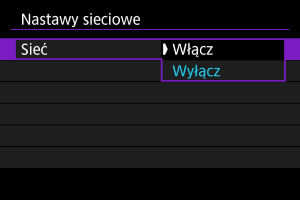
-
Wybierz opcję [Nast. ręczna].
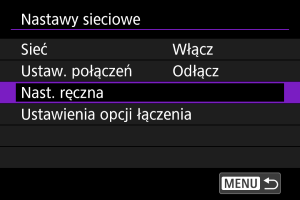
-
Wybierz opcję [Ustaw.komunikacji].
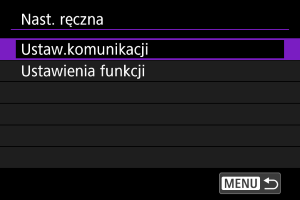
-
Wybierz opcję [NW*].
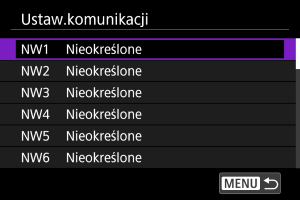
-
Wybierz opcję [Utwórz kreatorem].
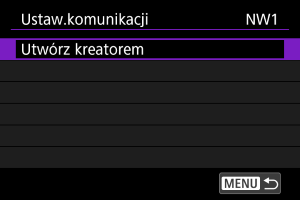
-
Wybierz opcję.
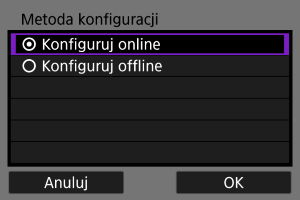
- Wybierz [OK], aby przejść do następnego ekranu.
- Wybranie opcji [Konfiguruj offline] spowoduje odłączenie aparatu od sieci po zakończeniu konfiguracji.
-
Wybierz opcję [Przewod.
].
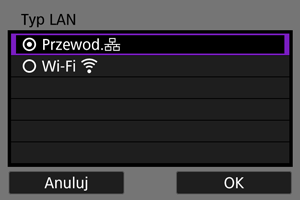
- Wybierz [OK], aby przejść do następnego ekranu.
-
Wybierz opcję.
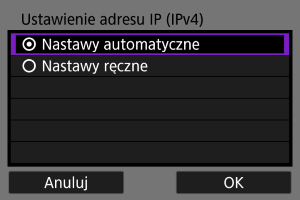
- Wybierz [OK], aby przejść do następnego ekranu.
- Jeśli wybrano opcję [Nastawy ręczne], patrz także Ręczne konfigurowanie adresu IP.
-
Wybierz użycie protokołu IPv6.
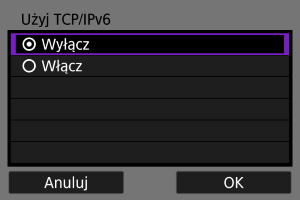
-
Naciśnij przycisk
.
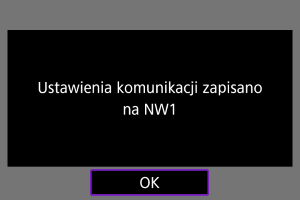
- Ustawienia komunikacji zostaną zapisane.
Łączenie przez WPS
Zarejestruj ustawienia komunikacji za pomocą WPS (Zabezpieczona konfiguracja Wi-Fi) w następujący sposób.
Połączenia WPS
Dostępne metody połączenia obejmują konfigurację przyciskiem (PBC) i osobisty numer identyfikacyjny (PIN). Podczas nawiązywania połączenia należy sprawdzić metodę obsługiwaną przez punkt dostępu.
PBC
Aparat i punkt dostępu można połączyć poprzez naciśnięcie przycisku WPS na punkcie dostępu.
- Połączenie może być trudniejsze do nawiązania, gdy w pobliżu znajduje się wiele aktywnych punktów dostępu. W takim przypadku spróbuj połączyć się za pomocą [WPS (tryb PIN)].
- Sprawdź z wyprzedzeniem umiejscowienie przycisku WPS punktu dostępu.
- Ustanowienie połączenia może trwać około minuty.
PIN
8-cyfrowy numer identyfikacyjny podany na aparacie jest wprowadzany w punkcie dostępu w celu nawiązania połączenia.
- Nawet, jeśli wiele punktów dostępu jest aktywnych w pobliżu, łączenie za pomocą tego udostępnionego numeru identyfikacyjnego jest względnie godne zaufania.
- Ustanowienie połączenia może trwać około minuty.
Dodawanie połączenia za pomocą kreatora
-
W opcji [Sieć], wybierz [Włącz].
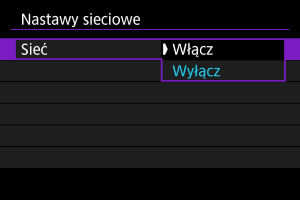
-
Wybierz opcję [Nast. ręczna].
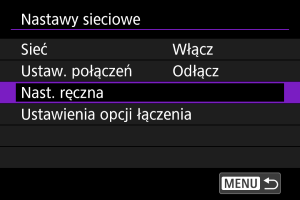
-
Wybierz opcję [Ustaw.komunikacji].
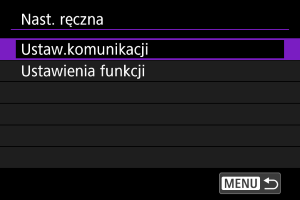
-
Wybierz opcję [NW*].
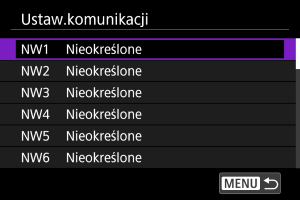
-
Wybierz opcję [Utwórz kreatorem].
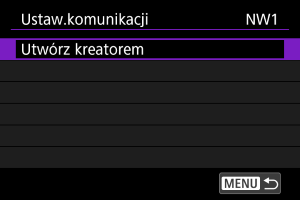
-
Wybierz opcję [Konfiguruj online].
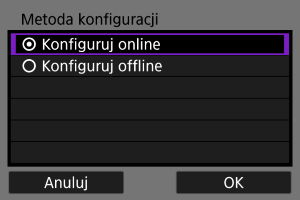
- Wybierz [OK], aby przejść do następnego ekranu.
-
Wybierz opcję [Wi-Fi
].
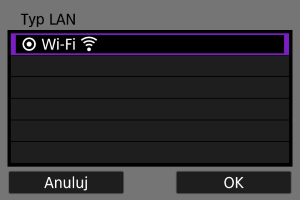
- Wybierz [OK], aby przejść do następnego ekranu.
-
Wybierz opcję [Podłącz przez WPS].

-
Wybierz opcję.
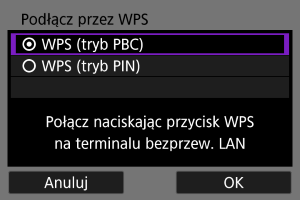
- Wybierz [OK], aby przejść do następnego ekranu.
Dla [WPS (tryb PBC)]
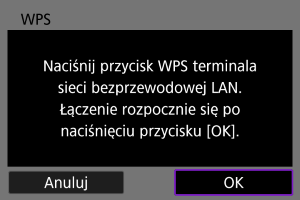
- Naciśnij przycisk WPS punktu dostępu. Informacje o umiejscowieniu przycisku i czasie jego naciskania znajdują się w przewodniku użytkownika punktu dostępu.
- Wybierz [OK], aby zainicjować połączenie z punktem dostępu.
- Przejdź do kroku 12 po podłączeniu aparatu do punktu dostępu.
Dla [WPS (tryb PIN)]
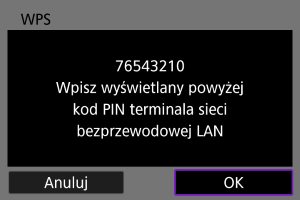
- Wprowadź w punkcie dostępu 8-cyfrowy kod PIN wyświetlany na ekranie aparatu. Instrukcje wprowadzania kodów PIN w punkcie dostępu znajdują się w instrukcji obsługi punktu dostępu.
- Wybierz [OK], aby przejść do następnego ekranu.
-
Połącz z punktem dostępu.
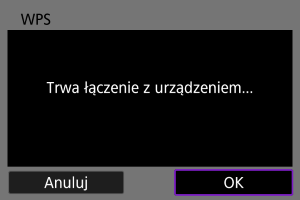
- Wybierz [OK], aby zainicjować połączenie z punktem dostępu.
- Gdy aparat jest połączony z punktem dostępu wyświetlany jest poniższy ekran.
-
Wybierz opcję [Nastawy automatyczne].
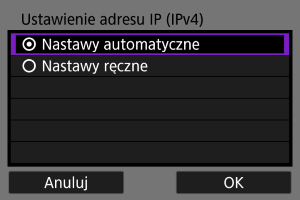
- Wybierz [OK], aby przejść do następnego ekranu.
- Jeśli wybrano opcję [Nastawy ręczne], patrz także Ręczne konfigurowanie adresu IP.
-
Wybierz użycie protokołu IPv6.
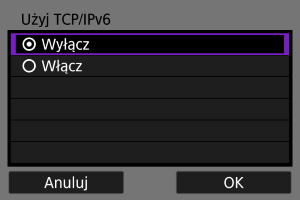
-
Naciśnij przycisk
.
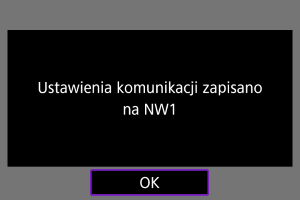
- Ustawienia komunikacji zostaną zapisane.
Łączenie z wykrytymi sieciami
Zarejestruj ustawienia komunikacji, wybierając nazwę sieci z listy wykrytych punktów dostępu.
Dodawanie połączenia za pomocą kreatora
-
W opcji [Sieć], wybierz [Włącz].
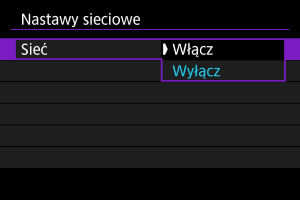
-
Wybierz opcję [Nast. ręczna].
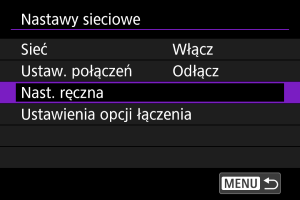
-
Wybierz opcję [Ustaw.komunikacji].
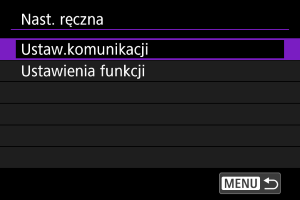
-
Wybierz opcję [NW*].
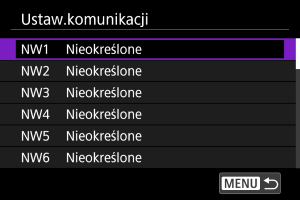
-
Wybierz opcję [Utwórz kreatorem].
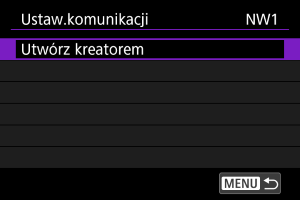
-
Wybierz opcję [Konfiguruj online].
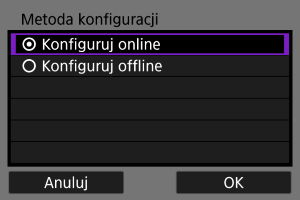
- Wybierz [OK], aby przejść do następnego ekranu.
-
Wybierz opcję [Wi-Fi
].
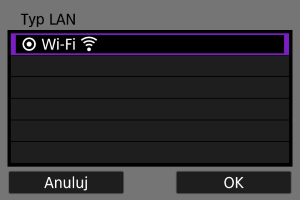
- Wybierz [OK], aby przejść do następnego ekranu.
-
Wybierz nazwę sieci.
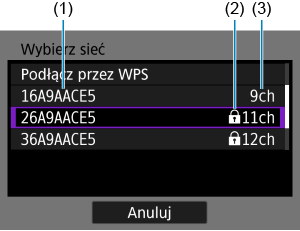
- (1) Nazwy sieci (SSID)
- (2) Ikona zabezpieczeń (dla punktów dostępu z szyfrowaniem)
- (3) Kanał
- Użyj pokrętła
, aby wybrać nazwę sieci dla połączenia.
- [
] na liście oznacza, że punkt dostępu obsługuje pasmo 6 GHz.
Uwaga
-
[Odśwież]
- Aby wyświetlić funkcję [Odśwież], przewiń w dół ekran dostępny w 9 punkcie.
- Wybierz [Odśwież], aby ponownie wyszukać punkty dostępu.
-
Wprowadź hasło.
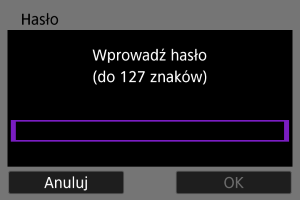
-
Wybierz opcję [Nastawy automatyczne].
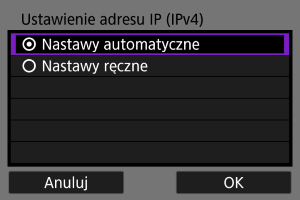
- Wybierz [OK], aby przejść do następnego ekranu.
- Jeśli wybrano opcję [Nastawy ręczne], patrz także Ręczne konfigurowanie adresu IP.
-
Wybierz użycie protokołu IPv6.
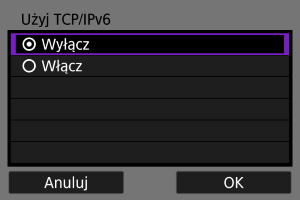
-
Naciśnij przycisk
.
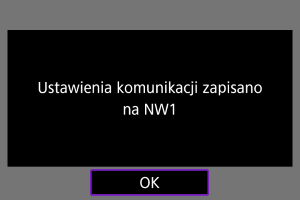
- Ustawienia komunikacji zostaną zapisane.
Łączenie przez wprowadzenie nazwy sieci
Połącz się z punktem dostępu, wybierając jego SSID (lub ESS-ID) z listy punktów dostępu aktywnych w pobliżu.
Dodawanie połączenia za pomocą kreatora
-
W opcji [Sieć], wybierz [Włącz].
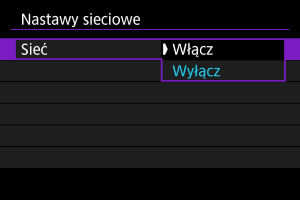
-
Wybierz opcję [Nast. ręczna].
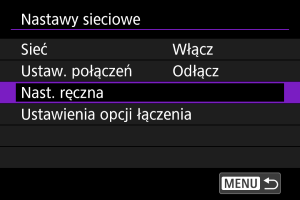
-
Wybierz opcję [Ustaw.komunikacji].
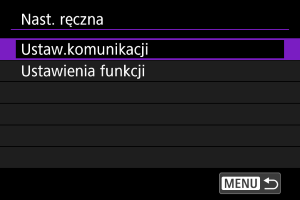
-
Wybierz opcję [NW*].
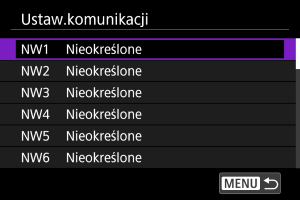
-
Wybierz opcję [Utwórz kreatorem].
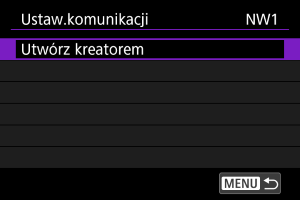
-
Wybierz opcję [Konfiguruj offline].
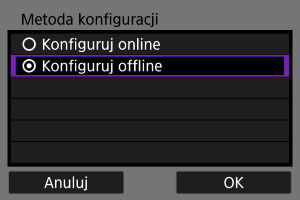
- Wybierz [OK], aby przejść do następnego ekranu.
-
Wybierz opcję [Wi-Fi
].
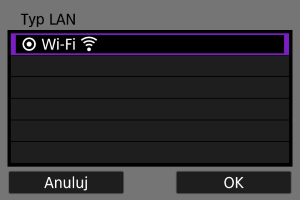
- Wybierz [OK], aby przejść do następnego ekranu.
-
Wybierz opcję [Infrastruktura].

- Wybierz [OK], aby przejść do następnego ekranu.
-
Wprowadź SSID (nazwa sieci).

-
Wybierz typ zabezpieczenia.
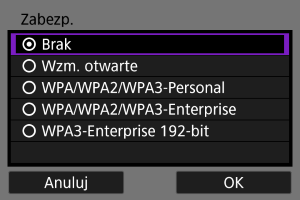
- Wybierz [OK], aby przejść do następnego ekranu.
- Ten sam typ zabezpieczeń musi być ustawiony zarówno na drugim urządzeniu, jak i na aparacie. Szczegółowe informacje na temat typów uwierzytelniania i szyfrowania można znaleźć w części Metody uwierzytelnienia i szyfrowania.
-
Wprowadź hasło.
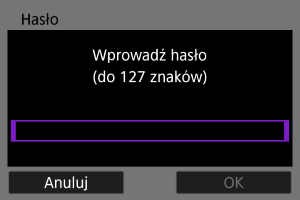
-
Wybierz opcję.
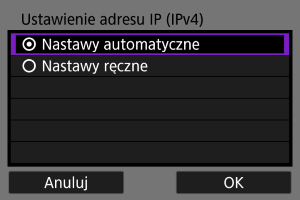
- Wybierz [OK], aby przejść do następnego ekranu.
- Jeśli wybrano opcję [Nastawy ręczne], patrz także Ręczne konfigurowanie adresu IP.
-
Wybierz użycie protokołu IPv6.
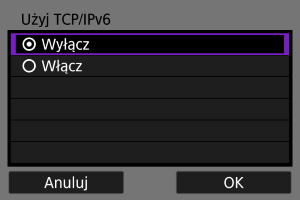
-
Naciśnij przycisk
.
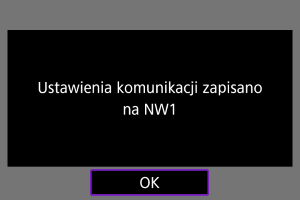
- Ustawienia komunikacji zostaną zapisane.
Łączenie w trybie punktu dostępu aparatu
Rejestracja ustawień komunikacji dla bezpośrednich połączeń aparatu z innymi urządzeniami.
Dodawanie połączenia za pomocą kreatora
-
W opcji [Sieć], wybierz [Włącz].
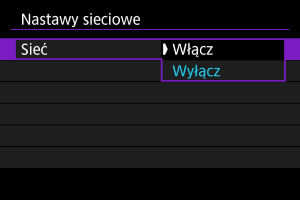
-
Wybierz opcję [Nast. ręczna].
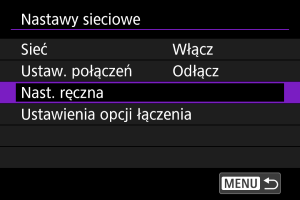
-
Wybierz opcję [Ustaw.komunikacji].
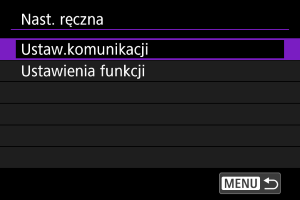
-
Wybierz opcję [NW*].
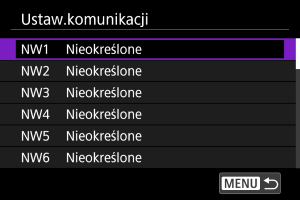
-
Wybierz opcję [Utwórz kreatorem].
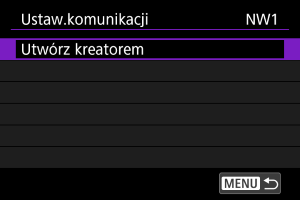
-
Wybierz opcję.
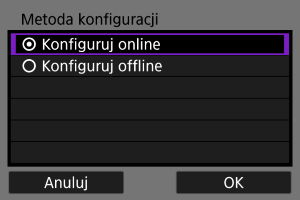
- Wybierz [OK], aby przejść do następnego ekranu.
- Wybranie opcji [Konfiguruj offline] spowoduje odłączenie aparatu od sieci po zakończeniu konfiguracji.
-
Wybierz opcję [Wi-Fi
].
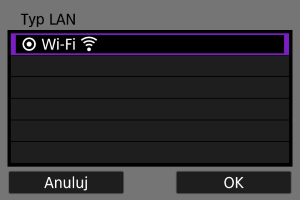
- Wybierz [OK], aby przejść do następnego ekranu.
-
Wybierz opcję [Tryb punktu dostępu aparatu].
Opcje [Konfiguruj online]

Opcje [Konfiguruj offline]

-
Wybierz opcję.

-
Wprowadź SSID (nazwa sieci).

-
Wybierz opcję nastawy kanału.

- Aby określić ustawienia ręcznie, wybierz pozycję [Nastawy ręczne], a następnie obróć pokrętło
.
- Wybierz [OK], aby przejść do następnego ekranu.
- Aby określić ustawienia ręcznie, wybierz pozycję [Nastawy ręczne], a następnie obróć pokrętło
-
Wybierz typ zabezpieczenia.
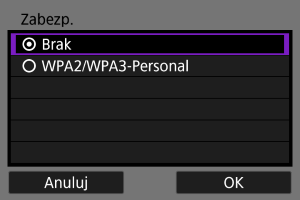
- Wybierz [OK], aby przejść do następnego ekranu.
- Jeśli wybrano opcję [Brak], wyświetlony zostanie ekran [Ustawienie adresu IP (IPv4)] ().
- Dostępne opcje różnią się w zależności od wybranej opcji [Nastawa kanału].
- Ten sam typ zabezpieczeń musi być ustawiony zarówno na drugim urządzeniu, jak i na aparacie. Szczegółowe informacje na temat typów uwierzytelniania i szyfrowania można znaleźć w części Metody uwierzytelnienia i szyfrowania.
-
Wprowadź hasło.
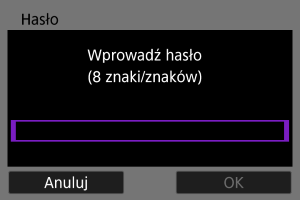
-
Wybierz sposób ustawienia adresu IP.
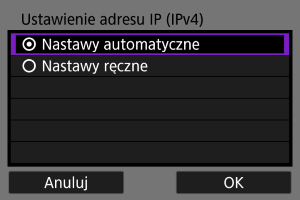
- Wybierz [OK], aby przejść do następnego ekranu.
- Jeśli wybrano opcję [Nastawy ręczne], patrz także Ręczne konfigurowanie adresu IP.
-
Sprawdź identyfikator SSID i hasło.
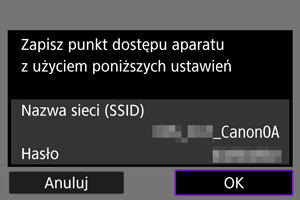
- Wybierz [OK], aby przejść do następnego ekranu.
-
Naciśnij przycisk
.
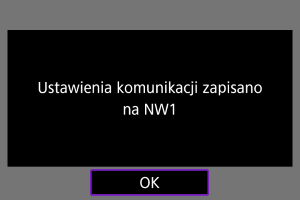
- Ustawienia komunikacji zostaną zapisane.
Ręczne konfigurowanie adresu IP
Ustaw adres IP w następujący sposób, jeśli wybrano opcję [Nast. ręczna] na ekranie [Ustawienie adresu IP (IPv4)].
-
Wybierz opcję [Nastawy ręczne].
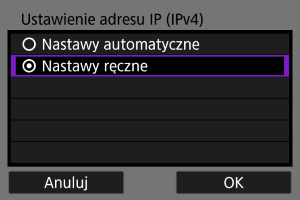
- Wybierz [OK], aby przejść do następnego ekranu.
-
Wybierz opcję, którą chcesz skonfigurować.
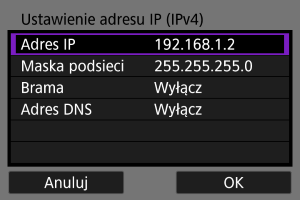
- Wyświetlane elementy różnią się w zależności od funkcji komunikacji.
-
Wybierz opcję, aby uzyskać dostęp do ekranu wprowadzania wartości liczbowych.
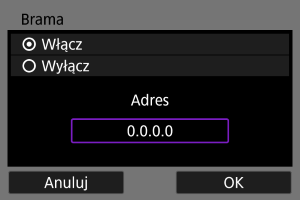
-
Aby użyć bramy, wybierz opcję [Włącz], a następnie opcję [Adres].
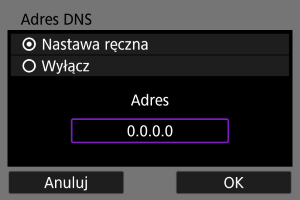
- Aby korzystać z adresu DNS, wybierz [Nastawa ręczna], a następnie [Adres].
-
Wprowadź wartości liczbowe.
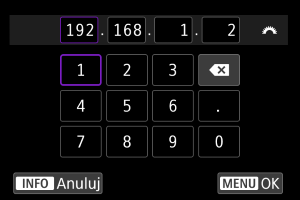
- Aby ustawić wprowadzone liczby i wrócić do ekranu wyświetlanego w punkcie 2, naciśnij przycisk
.
- Aby ustawić wprowadzone liczby i wrócić do ekranu wyświetlanego w punkcie 2, naciśnij przycisk
-
Wybierz opcję [OK].
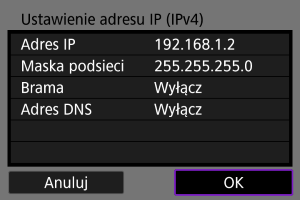
- Po skonfigurowaniu wymaganych ustawień wybierz opcję [OK].
- W przypadku braku pewności co do wartości, które należy wprowadzić, pomocne informacje można znaleźć w części Sprawdzanie ustawień sieciowych; można również poprosić o pomoc administratora sieci albo inna osobę odpowiedzialną za sieć.
-
Wybierz użycie protokołu IPv6.
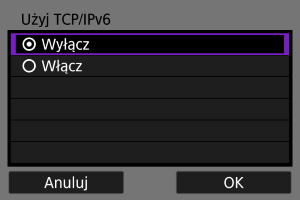
-
Naciśnij przycisk
.
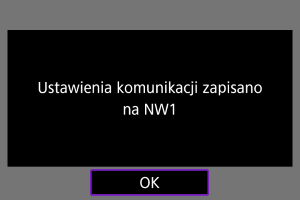
- Ustawienia komunikacji zostaną zapisane.
Konfiguracja IPv6
Aby korzystać z IPv6, należy skonfigurować ustawienia ręcznie.
Uwaga
- W przypadku braku pewności co do wartości, które należy wprowadzić, poproś o pomoc administratora sieci albo inna osobę odpowiedzialną za sieć.
-
Wybierz opcję [Nastawy ręczne].
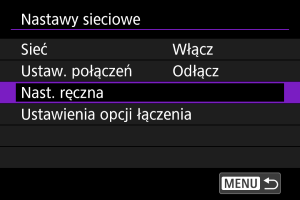
-
Wybierz opcję [Ustaw.komunikacji].
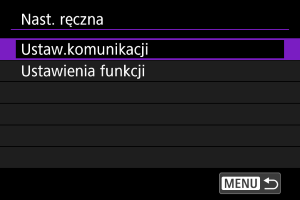
-
Wybierz ustawienia komunikacji, które będą wykorzystywać IPv6.
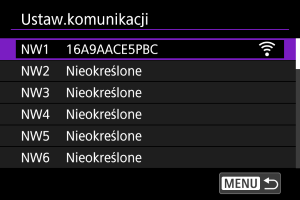
-
Wybierz opcję [Zmień].
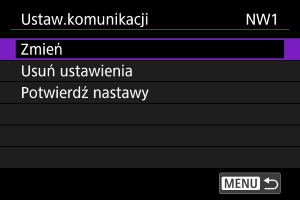
-
Wybierz opcję [TCP/IPv6].
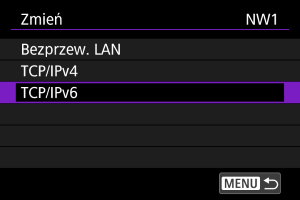
-
Wybierz opcję, którą chcesz skonfigurować.
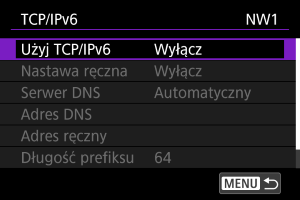
-
Użyj TCP/IPv6
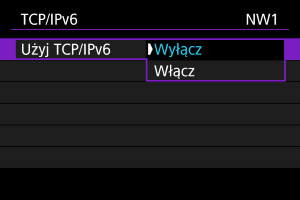
- Dla IPv6 wybierz opcję [Włącz] lub [Wyłącz].
-
Nastawa ręczna
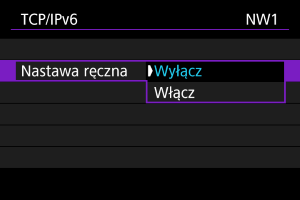
- Aby ręcznie skonfigurować adres IP, wybierz [Włącz]. [Serwer DNS] jest ustawiony na wartość [Nastawa ręczna], co umożliwia skonfigurowanie [Adres DNS], [Adres ręczny], [Długość prefiksu] oraz [Brama].
-
Serwer DNS
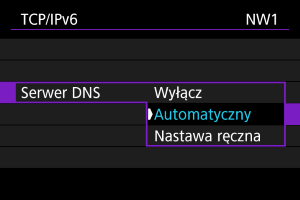
- Aby ręcznie skonfigurować adres IP serwera DNS, wybierz [Nastawa ręczna].
- Wybierz [Wyłącz], jeśli nie będziesz korzystać z serwera DNS.
- Jeśli bieżące ustawienie to [Automatyczny], ustawienie opcji [Nastawa ręczna] w pozycji [Włącz] zmieni je na [Nastawa ręczna].
-
Adres DNS/Adres ręczny/Brama
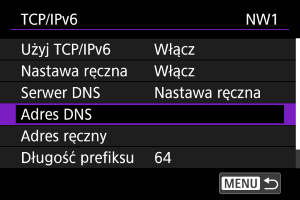
-
Wybierz opcję i wprowadź adres IP.
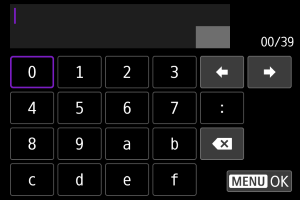
-
-
Długość prefiksu
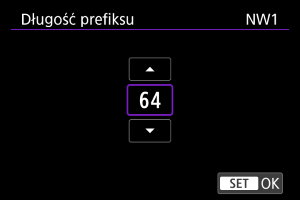
- Aby ustawić długość prefiksu, obróć pokrętło
w celu wybrania wartości (1–128).
- Aby ustawić długość prefiksu, obróć pokrętło
-
Rejestrowanie zestawów ustawień komunikacji jako ustawień połączenia
Można zarejestrować wiele ustawień komunikacji (wiele ustawień Wi-Fi lub kombinacje ustawień przewodowej sieci LAN i Wi-Fi) jako pojedynczy zestaw ustawień połączenia.
W przypadku kombinacji ustawień przewodowej sieci LAN i Wi-Fi komunikacja jest ograniczona do przewodowej sieci LAN, gdy jest ona dostępna, ale w przeciwnym razie przełącza się na połączenie Wi-Fi. Gdy przewodowa sieć LAN stanie się ponownie dostępna, komunikacja zostanie do niej ograniczona.
W tej sekcji wyjaśniono, jak zarejestrować ustawienia połączenia przy użyciu już skonfigurowanych ustawień funkcji i komunikacji.
Przestroga
- W ustawieniach trybu punktu dostępu aparatu nie można skonfigurować ustawień dla wielu sieci.
Uwaga
-
Korzystanie z przewodowej sieci LAN z aparatem wymaga uchwytu pionowego BG-R20EP lub wentylatora CF-R20EP (oba sprzedawane oddzielnie).
-
Wybierz opcję [Ustaw. połączeń].
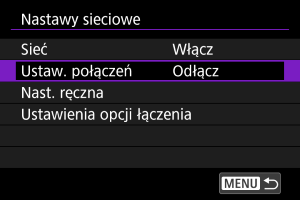
-
Wybierz opcję [SET*].
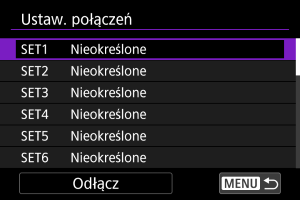
-
Wybierz opcję [Utwórz z listy].
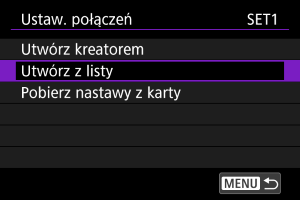
-
Wybierz opcję [Ustaw. funkcji *].
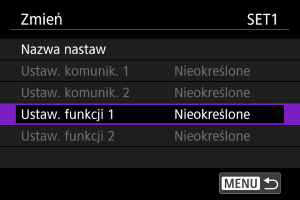
-
Wybierz opcję [Wybierz z listy].
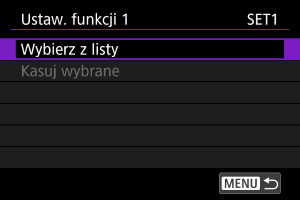
-
Wybierz ustawienia funkcji.
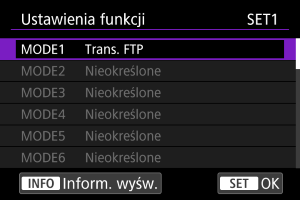
-
Ustawienia funkcji zostaną zarejestrowane, a wyświetlacz powróci do ekranu [Zmień].
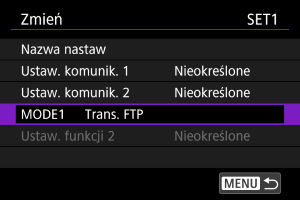
-
-
Wybierz opcję [Ustaw. komunik. 1].
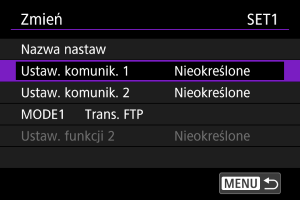
-
Wybierz opcję [Wybierz z listy].
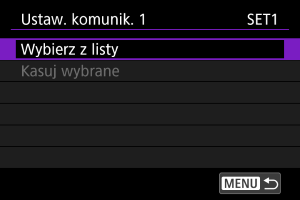
-
Wybierz ustawienia komunikacji.
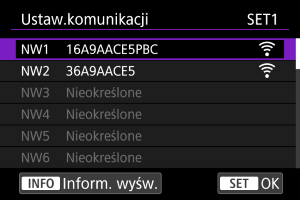
- Pierwsze ustawienia komunikacji zostaną zarejestrowane, a wyświetlacz powróci do ekranu [Zmień].
- Ustawienia przewodowej sieci LAN lub Wi-Fi można rejestrować w dowolnej kolejności.
-
Wybierz opcję [Ustaw. komunik. 2].
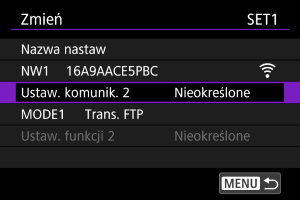
-
Wybierz opcję [Wybierz z listy].
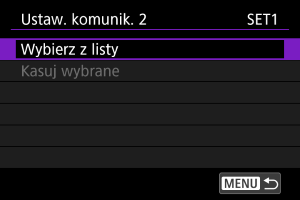
-
Wybierz ustawienia komunikacji.
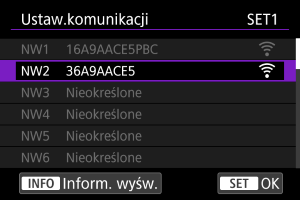
Uwaga
- Wybierz ustawienia Wi-Fi, jeśli ustawienia przewodowej sieci LAN są już zarejestrowane w [Ustaw. komunik. 1], lub wybierz ustawienia przewodowej sieci LAN, jeśli ustawienia Wi-Fi są już zarejestrowane w [Ustaw. komunik. 1].
-
Wyjdź z ekranu zmiany ustawień.
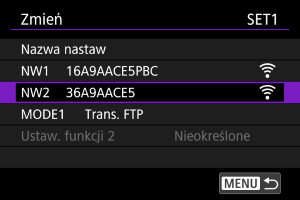
- Naciśnij przycisk
.
- Naciśnij przycisk
-
Wybierz opcję [Podłącz].
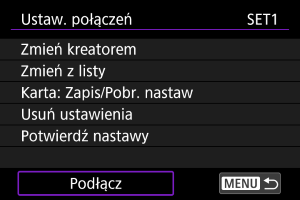
-
Wybierz opcję [OK].
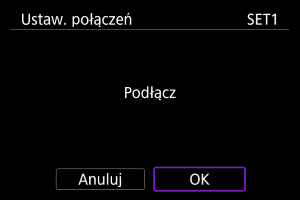
- Połączenie zostaje nawiązane.